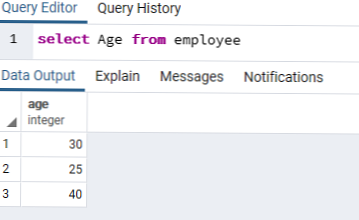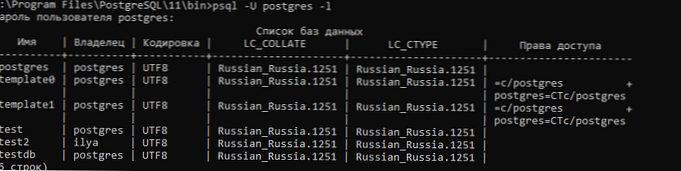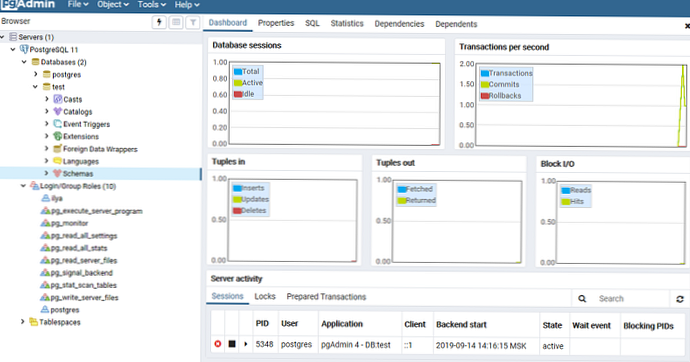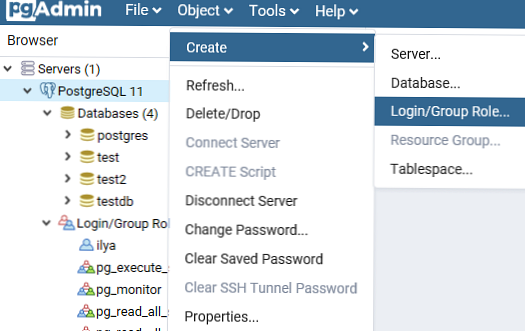PostgreSQL - Това е безплатна обектно-релационна система за управление на бази данни с мощна функционалност, която ви позволява да се конкурирате с платени бази данни, като Microsoft SQL, Oracle. PostgreSQL поддържа потребителски данни, функции, операции, домейни и индекси. В тази статия ще разгледаме инсталацията и кратък преглед на управлението на база данни PostgreSQL. Ще инсталираме PostgreSQL СУБД в Windows 10, ще създадем нова база данни, ще добавим таблици към нея и ще конфигурираме достъп за потребителите. Ще разгледаме и основите на управлението на PostgreSQL, използвайки обвивката SQL и системата за визуално управление PgAdmin. Надявам се тази статия да бъде добра отправна точка за научаване как да работите с PostgreSQL и използването му в проекти за разработка и тестване..
Съдържание:
- Инсталирайте PostgreSQL 11 на Windows 10
- PostgreSQL мрежов достъп, правила за защитна стена
- Помощни програми за команден ред PostgreSQL
- PgAdmin: Визуален редактор за PostgresSQL
- Инструмент за запитвания: използване на SQL заявки в PostgreSQL
Инсталирайте PostgreSQL 11 на Windows 10
За да инсталирате PostgreSQL, отидете на https://www.postgresql.org и изтеглете най-новата версия на дистрибуторския комплект за Windows, днес това е PostgreSQL версия 11 (само версия 64 на Windows се поддържа в PostgreSQL версия 11). След изтеглянето стартирайте инсталатора.

По време на инсталирането, поставете отметка в квадратчетата на елементите:
- PostgreSQL сървър - Самият DBMS сървър
- PgAdmin 4 - SQL визуален редактор
- Строител на стекове - допълнителни инструменти за разработка (може да са ви необходими в бъдеще)
- Инструменти на командния ред - инструменти за команден ред

Задаване на парола за потребителя Postgres (създадена е по подразбиране и има привилегии на суперпотребител).
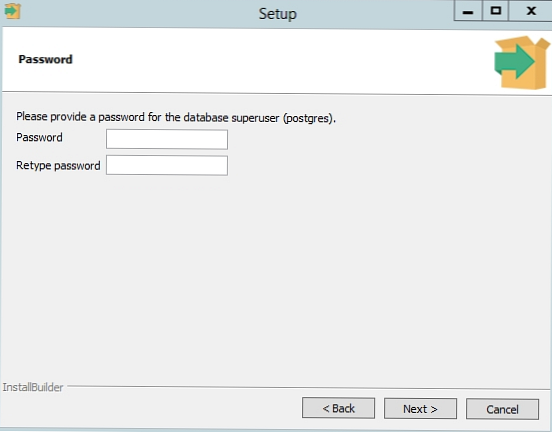
По подразбиране СУБД слуша на порт 5432, който ще трябва да се добави към изключенията в правилата на защитната стена..
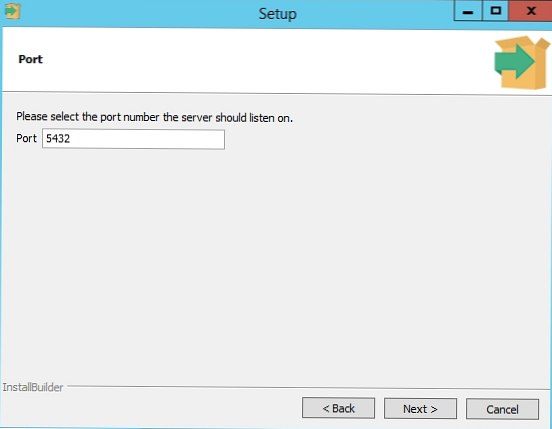
Щракнете върху Next, Next, това завършва инсталирането на PostgreSQL.
PostgreSQL мрежов достъп, правила за защитна стена
За да разрешите мрежовия достъп до вашия PostgreSQL екземпляр от други компютри, трябва да създадете правила в защитната стена. Можете да създадете правило чрез командния ред или PowerShell.
Изпълнете командния ред като администратор. Въведете командата:
netsh advfirewall firewall добавете име на правило = "Postgre Port" dir = в действие = разрешаване на протокол = TCP localport = 5432
- Когато името на правилото е името на правилото
- Localport - разрешен порт
Или можете да създадете правило, което позволява TCP / IP достъп до PostgreSQL екземпляр на порт 5432 с помощта на PowerShell:
New-NetFirewallRule -Name 'POSTGRESQL-In-TCP' -DisplayName 'PostgreSQL (TCP-In)' -Direction Inbound -Enabled True -Protocol TCP -LocalPort 5432
След като приложите командата в защитната стена на Windows, ще се появи ново правило за разрешение за порта Postgres..
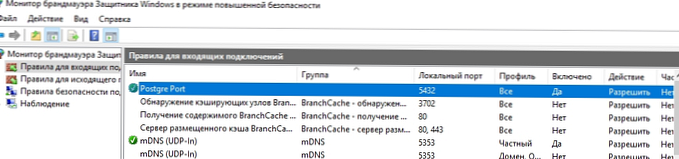
Променете стойността в порт = 5432. Рестартирайте postgresql-x64-11 сървърната услуга след промените. Можете да рестартирате услугата с помощта на PowerShell:
Restart-Service -Name postgresql-x64-11
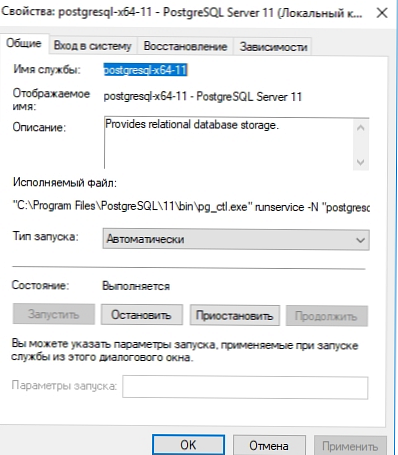
За повече информация относно настройката на параметрите в конфигурационния файл postgresql.conf с помощта на тунери, вижте статията.
Помощни програми за команден ред PostgreSQL
Помислете за управлението и основните операции, които могат да се извършват с PostgreSQL през командния ред, като се използват няколко помощни програми. Основните инструменти за управление на PostgreSQL са разположени в папката bin, така че ще изпълним всички команди от тази директория.
- Изпълнете командния ред.съвет. Преди да стартирате СУБД, променете кодирането за нормален дисплей в руски Windows 10. В командния ред направете:
chcp 1251 - Отидете в директорията на бин, като изпълните командата:
CD C: \ програмни файлове \ postgreSQL \ 11 \ bin

Основни PostgreSQL команди:
- Проверка на инсталираната версия на DBMS:
psql -V - За да създадете нова база данни, използвайте създадената помощна програма:
createdb -U postgres testdb(където postgres superuser, testdb е новата база данни) Въведете паролата на суперпотребителя.
- Проверете списъка с активни бази данни:
Psql -U postgres -l(Парола)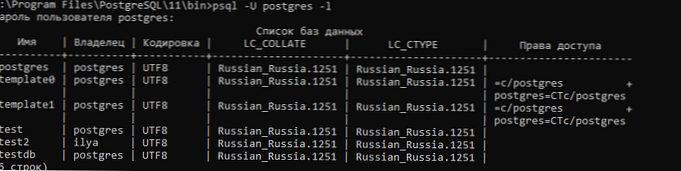
- С помощта на инструмента createuser създайте нов потребител:
createuser -U postgres оператор(където операторът е името на новия потребител)
- Предоставете на потребителя привилегии за суперусер (на практика това не е необходимо). Стартирайте PostgreSQL интерактивната командна обвивка (черупка):
psql -U postgres. Използвайки командата SQL ALTER ROLE, ние ще предоставим необходимите права на нашия потребител:ALTER ROLE оператор SUPERUSER CREATEROLE CREATEDB;. Предоставихме на потребителите права на суперпотребител, права за създаване на роли и бази данни. - За да покажете списък с потребители и роли в СУБД, изпълнете командата:
\ du

PgAdmin: Визуален редактор за PostgresSQL
Редакторът PgAdmin се използва за опростяване на управлението на базата данни PostgresSQL в ясен визуален режим..
- За да стартирате редактора, стартирайте PgAdmin 4 в менюто "Старт"
- За да получите достъп, трябва да въведете postgres на паролата за суперпотребител
- В панела „Сървъри“ можете да разширите списъка с активни бази данни.
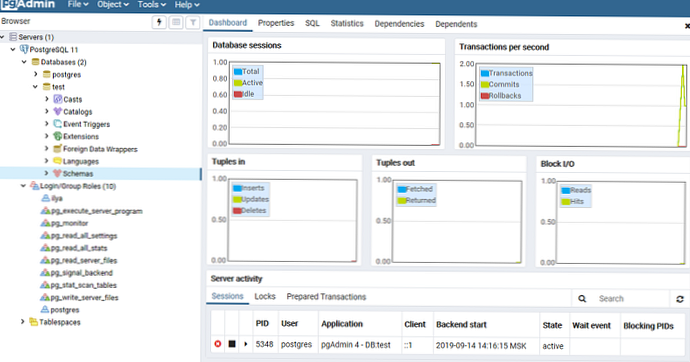
- В контролния панел е възможно бързо да създадете нов потребител и група, да му предоставите права. За целта отворете менюто Object -> Create -> Create Login / Group.
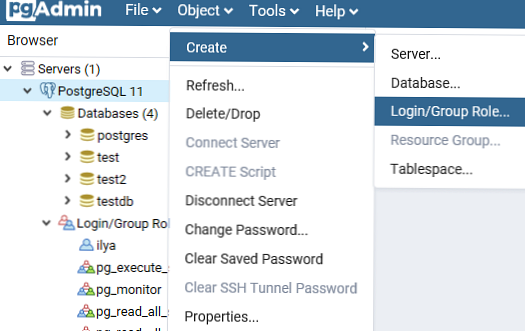
- За да създадете нова база данни, просто изберете: База данни в менюто Обект -> Създаване. В новото поле посочете името на базата данни и собственика.
По подразбиране всички създадени бази данни се съхраняват в основната директория по пътя C: \ програмни файлове \ postgreSQL \ 11 \ данни \ база.
За всяка база данни има поддиректория вътре PGDATA / база, кръстен от OID на базата данни в pg_database. Този поддиректория е местоположението по подразбиране за съхранение на файлове на базата данни; по-специално нейните системни директории се съхраняват там. Всяка таблица и индекс се съхраняват в отделен файл..
За архивиране и възстановяване е по-добре да използвате инструмента Backup в лентата с инструменти Tools. За да автоматизирате архивирането на PostgreSQL от командния ред, използвайте помощната програма pg_dump.exe.
Инструмент за запитвания: използване на SQL заявки в PostgreSQL
За писане на SQL заявки в удобен графичен редактор се използва вграденият инструмент pgAdmin Инструмент за запитване. Например, искате да създадете нова таблица в база данни чрез инструмента за заявки.
- Изберете база данни, в панела с инструменти отворете инструмента за заявки
- Създайте таблица на служителите:
СЪЗДАВАТ ТАБЛИЦА служител
(
Id СЕРИЙН ПЪРВИЧЕН КЛЮЧ,
FirstName CHARACTER VARYING (30),
LastName CHARACTER VARYING (30),
ИЗПЪЛНЕНИЕ НА ХАРАКТЕРИ (30),
Възраст INTEGER
);
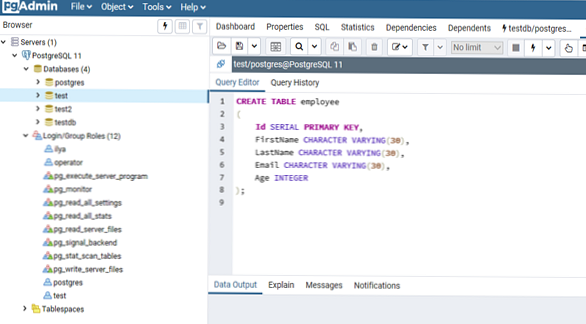
Id е номерът на служителя, на когото е присвоен сериен ключ. Този ред ще съхранява числовата стойност 1, 2, 3 и т.н., която за всеки нов ред автоматично ще се увеличи с един. Следващите редове съдържат името, фамилията на служителя и неговия имейл адрес, които са от типа CHARACTER VARYING (30), тоест представляват низ от не повече от 30 знака. В реда - Възрастта се изписва възрастта, тя е от тип INTEGER, защото съхранява номера.
След като напишете кода за SQL заявка в инструмента за заявки, натиснете F5 и в базата данни ще бъде създадена нова таблица на служителите.
За да попълните полетата в свойствата на таблицата, изберете таблицата на служителите в секцията Схеми -> Таблици. Отворете инструмента меню „Преглед“ / редактиране на данни.
Тук можете да попълните данните в таблицата..
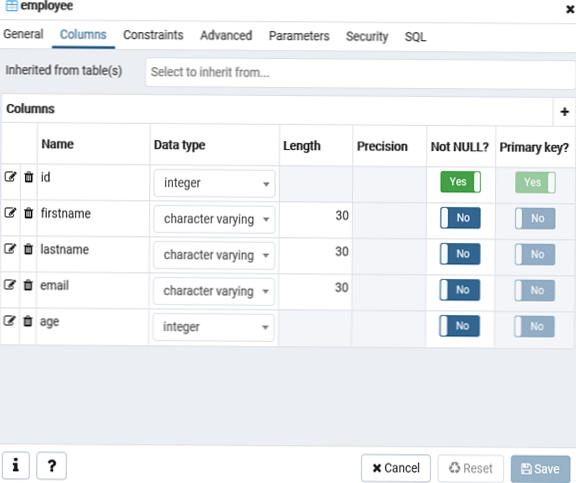
След като попълним данните, изпълняваме инструмента за запитване с обикновена заявка за избор:изберете Възраст от служител;